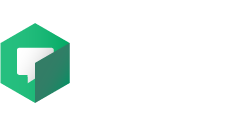I widget in Realtà Aumentata arricchiscono le sessioni di supporto, facilitando la comunicazione tra l’operatore sul campo e l’esperto remoto.
I widget sono elementi grafici virtuali che possono essere inseriti all’interno di un video o di un’immagine grazie alla Realtà Aumentata. La principale caratteristica di questi widget è la capacità di rimanere agganciati all’oggetto inquadrato, una volta inseriti, nonostante il movimento dell’inquadratura, garantendo una maggiore precisione nella trasmissione di informazioni fra i due operatori in chiamata. Sono disponibili, durante la chiamata, nella barra in basso a sinistra.
Le tipologie di widget utilizzabili sono:
- Disegno a mano libera – consente di disegnare direttamente sull’immagine o sul video utilizzando il dito o un pennino.
- Standard – comprende i widget Pericolo e Freccia (espandibile per selezionare i diversi orientamenti).
- Opzionali – comprendono il widget Testo (attraverso il quale è possibile inserire brevi testi alfanumerici), Frecce di Rotazione e Cerchio.
Inserire un widget
Per inserire un widget all’interno di un video o di un’immagine, è necessario selezionarlo tra quelli disponibili nell’interfaccia di chiamata e poi premere sul flusso video o sulla fotografia selezionata. Una volta selezionato, lo stesso tipo di widget verrà inserito ogni volta che avverrà un tap o un click in un punto qualsiasi del video o dell’immagine che si sta condividendo.
I widget avranno colorazioni diverse in base al ruolo dell’utente che li ha inseriti.
Cancellare un widget
All’inserimento del primo widget comparirà, in prossimità dell’interfaccia di selezione, un pulsante adibito alla cancellazione. Premendo questo pulsante sarà possibile eliminare l’ultimo widget inserito e tramite la pressione prolungata si procederà all’eliminazione di tutti i widget inseriti sulla scena.
Nella versione web, la lista è presente nella parte inferiore del pannello editor, da questa è possibile eliminare singolarmente i widget tramite la X corrispondente, oppure eliminarli tutti utilizzando l’apposito pulsante ELIMINA TUTTI.